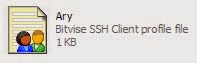Cara Mempercepat Koneksi Internet Dengan SSH
Menurut Wikipedia, secure Shell atau SSH adalah protokol jaringan
yang memungkinkan pertukaran data melalui saluran aman antara dua
perangkat jaringan. Terutama banyak digunakan pada sistem berbasis Linux
dan Unix untuk mengakses akun shell, SSH dirancang sebagai pengganti
Telnet dan shell remote tak aman lainnya, yang mengirim informasi,
terutama kata sandi, dalam bentuk teks sederhana yang membuatnya mudah
untuk dicegat.
Mengingat SSH adalah protol jaringan saluran aman antar dua
perangkat, maka SSH juga seringkali digunakan oleh para pengguna
internet untuk membypass batasan internet oleh provider. Singkatnya,
kita bisa memiliki akses internet yang maximal karena terhubung langsung
dengan server ssh yang notabene memiliki kecepatan internet diatas
kecepatan yang kita miliki.
Dengan menggunakan SSH, maka sanga mungkin bagi Anda untuk memperoleh
bandwidth maximal yang diberikan oleh provider internet. Jadi sekalipun
Quota internet Anda telah habis, Anda tetap masih bisa menikmati
kecepatan maximal seperti biasanya jika menggunakan SSH.
Dalam kesempatan ini kita akan bahasbagaimana mempercepat koneksi internet dengan SSH menggunakan aplikasi Bitvise.
Ikuti langkah-langkahnya berikut ini :
1. Pertama-tama download Bitvise SSH client disini
http://www.bitvise.com/ssh-client-download
2. Setelah install BitVise
3. Setelah terinstall sempurna, kemudian jalankan BitVise
4. Pilih tab Option, lalu hilangkah tanda centang untuk pilihan berikut:
5. Setelah itu, masuk ke tab Services. Lalu pada bagian “Socks/HTTP
Proxy Forwarding”, centang tanda Enabled. Lalu isikan pengaturan seperti
gambar berikut
6. Kemudian masuk ke Tab Login. Pada kolom Host isi dengan alamat ip
host ssh Anda sedangkan port isi dengan 22. Username isi dengna username
ssh Anda, Initial method pilih “Password”. Dan terakhir, password Anda
isi dengan password ssh Anda. Apabila Anda belum memiliki akun ssh, Anda
bisa mencari akun ssh gratis di Google dengan mengetikkan “Akun SSH
Gratis”.
7. Selanjutnya klik tombol “Login” dan tunggu hingga proses selesai
di tandai dengan keterangan Initializing SOCKS / HTTP CONNECT proxy on
127.0.0.1:xxxx succeeded. -
8. Setelah ssh aktif, selanjunyta setting sock proxy ssh di firefox. Jalankan firefox, lalu masuk ke
Option >> Advanced >>
Network >>
Settings.
9. Pilih Manual proxy configurations, dan atur setingannya seperti berikut :
- SOCKS Host : 127.0.0.1 atau bisa juga Anda isi dengan “localhost” (tanpa tanda “)
- Port : xxx (xxx yaitu port sesuai settingan di bitvise)
- Centang pada bagian SOCKS v5
- Setelah itu klik OK
Nah, sekarang coba Anda browsing. Jika berhasil, coba lihat perbedaanya. Apakah meningkat atau tidak.
Selamat mencoba !